Apa Itu File .DAT & Cara Membukanya

Apa itu file DAT dan apa pentingnya hal yang sama. Baca ini untuk mengetahui cara membuka file DAT di Windows 10
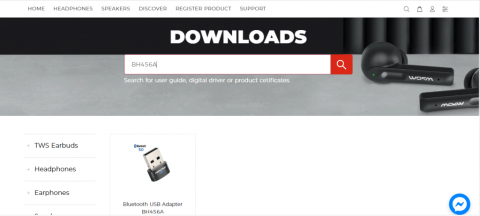
Jika Anda tidak memiliki Adaptor Bluetooth internal di PC Anda, Anda tidak akan dapat menghubungkan perangkat Bluetooth apa pun seperti speaker dan headphone. Untuk melakukan itu, Anda perlu membeli dan memasang Adaptor Bluetooth ke komputer Anda. Salah satu adaptor Bluetooth yang paling populer dan efisien adalah MPOW yang dapat membantu menghubungkan perangkat melalui Bluetooth. Namun, setiap perangkat keras baru mengharuskan pengguna mengunduh dan memperbarui driver, begitu pula dengan MPOW. Artikel ini akan memandu pengguna untuk memilih metode terbaik untuk memperbarui driver Bluetooth MPOW di komputer mereka.
Untuk mengunduh driver perangkat apa pun, Anda memiliki tiga cara berbeda untuk melakukannya. Semua metode ini akan memperoleh hasil yang sama dalam banyak kasus tetapi prosesnya berbeda. Dengan demikian, waktu dan tenaga yang dikeluarkan juga berbeda-beda pada setiap kasus. Mari kita periksa setiap proses secara detail:
Setiap produsen perangkat keras memiliki situs web resmi yang dapat digunakan untuk mengunduh driver terbaru dan terupdate untuk perangkat keras mereka. Hal yang sama berlaku untuk produk MPOW dimana kami memiliki situs dukungan khusus. Ikuti langkah-langkah yang disebutkan di bawah ini untuk mengunduh dan memperbarui driver MPOW di Windows 10.
Langkah 1 : Navigasikan ke situs web resmi atau klik tautan ini untuk membukanya di browser default Anda.
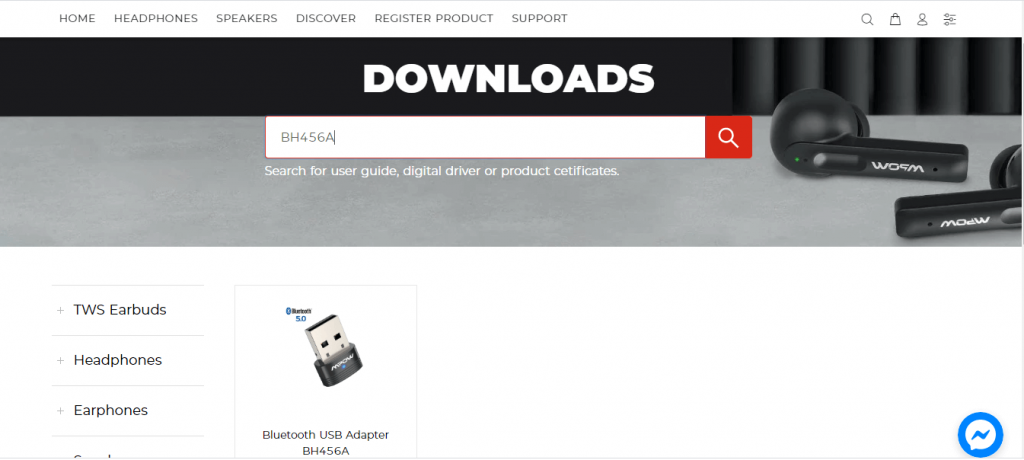
Langkah 2 : Setelah halaman dimuat, Anda akan melihat kotak pencarian di tengah halaman. Ketik produk Anda di kotak pencarian dan klik ikon kaca pembesar di sebelahnya.
Langkah 3 : Klik gambar produk Anda dari hasil pencarian dan Anda akan mendapatkan opsi untuk mengunduh driver untuk sistem operasi Anda. Pilih Driver Win dan driver akan mulai diunduh dalam format terkompresi (.zip).
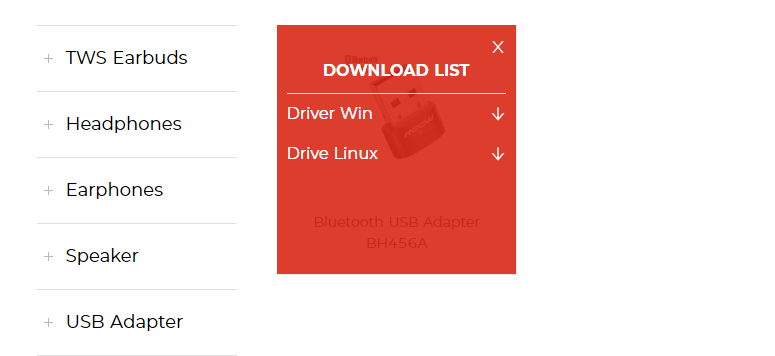
Langkah 4 : Temukan file yang diunduh melalui File Explorer dan klik kanan padanya untuk melihat menu konteks. Pilih opsi Ekstrak Semua dan kemudian pilih tujuan untuk mengekstrak file.
Langkah 5 : Setelah file diekstraksi, cari dan jalankan file penginstal dan ikuti petunjuk di layar.
Langkah 6 : Restart komputer Anda agar Windows 10 dapat memperbarui driver Bluetooth.
Jika Anda tidak dapat menemukan situs web dukungan resmi produk Anda, maka Anda sebaiknya tidak mengunduh driver serupa atau hampir identik untuk produk Anda. Ini tidak akan membuat perbedaan pada keadaan Anda saat ini atau malah menciptakan anomali dalam sistem Anda. Sebagai gantinya, lanjutkan ke metode berikutnya.
Alternatif driver adaptor Bluetooth MPOW berikutnya adalah alat pembaruan driver yang ditanamkan oleh Microsoft di sistem operasi Windows 10. Alat ini gratis untuk digunakan dan terpasang di semua komputer Windows. Berikut langkah-langkah menggunakan Device Manager Utility untuk memperbarui driver MPOW.
Langkah 1 : Tekan Windows + R untuk menjalankan kotak RUN dan ketik Devmgmt.msc diikuti dengan menekan tombol Enter pada keyboard.

Langkah 2 : Jendela Device Manager akan muncul di layar.
Langkah 3 : Dari daftar driver, klik Bluetooth untuk menampilkan opsi lebih lanjut.

Langkah 4 : Temukan driver Bluetooth MPOW dari daftar dan lakukan klik kanan untuk menampilkan opsi menu konteks diikuti dengan memilih Perbarui Driver.
Langkah 5 : Klik Cari Driver Secara Otomatis dan jalankan instruksi yang muncul di layar.
Langkah 6 : Pengelola Perangkat akan mencari pembaruan yang paling kompatibel di Server Microsoft dan mengunduh serta menginstalnya untuk Anda.
Langkah 7 : Restart komputer Anda untuk menyelesaikan pembaruan driver MPOW di Windows 10.
Menggunakan Pengelola Perangkat adalah proses yang mudah dan tidak memerlukan pencarian driver secara manual, mengunduh, dan menginstalnya. Namun, pencarian pembaruan terbatas pada Server Microsoft yang berarti ada kemungkinan Anda tidak akan menemukan driver adaptor Bluetooth MPOW dalam waktu dekat.
Metode terakhir untuk memperbarui driver MPOW di Windows 10 adalah dengan menggunakan perangkat lunak pembaru driver pihak ketiga seperti Smart Driver Care . Aplikasi ini memelihara database khusus driver yang diperbarui setiap saat dan kecil kemungkinan Anda tidak akan menemukan driver yang diperlukan. Selain itu, Smart Driver Care dapat memindai perangkat keras komputer Anda dalam waktu singkat dan mengidentifikasi masalah driver seperti driver yang hilang, rusak, dan ketinggalan jaman . ia kemudian dapat mengunduh driver yang diperbarui dan paling kompatibel serta mengganti driver pada PC Anda. Berikut langkah-langkah untuk menggunakan Smart Driver Care di PC Anda:
Langkah 1 : Unduh dan Instal Smart Driver Care di sistem Anda dari tautan yang disediakan di bawah ini:
Langkah 2 : Setelah proses instalasi selesai, buka aplikasi dan klik tombol Mulai Pindai sekarang.

Langkah 3 : Aplikasi akan mencari masalah driver pada PC Anda.
Langkah 4 : Ingatlah untuk selalu menghubungkan adaptor Bluetooth MPOW ke PC Anda. Anda akan menemukannya di bawah daftar masalah driver di layar.
Langkah 5 : Klik tautan Perbarui Driver di sebelah Adaptor Bluetooth MPOW dan driver terbaru akan diunduh dan diperbarui secara otomatis.
Langkah 6 : Nyalakan kembali komputer dan periksa adaptor MPOW Anda dengan menghubungkan perangkat apa pun yang kompatibel dengan Bluetooth.
Ini adalah bagaimana Anda dapat melakukan proses pembaruan driver Bluetooth Windows 10 dengan cepat dan mudah.
Itulah berbagai metode untuk memperbarui Driver Bluetooth MPOW di PC Windows 10. Pilihan terakhir mengenai metode mana yang akan dipilih sepenuhnya terserah Anda. Meskipun mengunduh driver yang diperbarui dari situs web resmi menjamin driver terbaru tetapi agak sulit dan membosankan untuk dilakukan. Kami merekomendasikan penggunaan Smart Driver Care karena ini akan memperbarui semua driver lain juga dan ini akan menghasilkan sistem yang mulus dan tanpa cela secara keseluruhan.
Apa itu file DAT dan apa pentingnya hal yang sama. Baca ini untuk mengetahui cara membuka file DAT di Windows 10
Pelajari cara menghapus Pagefile.sys di Windows 10 dengan langkah-langkah sederhana. Hapus file tersebut dan hemat ruang disk Anda.
Blog ini akan membantu pembaca memperbaiki Kesalahan “Mengekstrak File Ke Lokasi Sementara” 1152 Di Windows 11/10 untuk meningkatkan stabilitas sistem secara keseluruhan
Ingin mengonversi dokumen PDF Anda menjadi PPT yang menarik tetapi tidak tahu cara melakukannya? Anda telah menemukan informasi yang benar. Berikut cara untuk melakukannya.
Kunci dinamis adalah fitur tersembunyi yang tersedia di Windows 10. Kunci ini berfungsi melalui layanan Bluetooth. Banyak dari kita yang tidak mengetahui tentang fitur baru Windows 10 ini. Jadi, dalam artikel ini, kami telah menunjukkan kepada Anda bagaimana Anda dapat mengaktifkan fitur ini di PC Anda dan cara menggunakannya.
Blog ini akan membantu pengguna untuk memperbaiki masalah Recycle Bin Berwarna Abu-abu di PC Windows 11 mereka dengan metode yang direkomendasikan para ahli.
Blog ini akan membantu pembaca dengan semua metode penting untuk memperbaiki Masalah Miniport Xvdd SCSI Di Windows 10/11.
Blog ini berfokus pada metode pemecahan masalah untuk memperbaiki pesan kesalahan Windows Tidak Dapat Terhubung ke Printer pada PC Windows.
Artikel ini berfokus pada semua resolusi tentang cara memperbaiki kesalahan “eksekusi kode tidak dapat dilanjutkan karena vcruntime140 DLL hilang” pada PC Windows.
Jika Anda mencari penampil PDF yang tepat untuk PC Windows Anda sehingga Anda dapat bekerja dengan dokumen PDF Anda secara efisien, postingan ini akan membantu Anda.








